Jak resetovat spravovaný Chromebook – TechCult
Různé / / April 12, 2023
V průběhu let se Chromebooky pomalu staly oblíbenou a preferovanou možností oproti Windows. S tím je spojeno mnoho výhod, jako je minimální podpora hardwaru, nízká hmotnost, vylepšená výdrž baterie a tak dále. Pokud jej však používáte delší dobu, možná budete chtít urychlit jeho výkon tím, že se naučíte resetovat spravovaný Chromebook. Naštěstí vám tento článek pomůže se vším, co potřebujete vědět o tom, jak obnovit tovární nastavení školního Chromebooku, takže čtěte až do konce.

Obsah
Jak resetovat spravovaný Chromebook
Pokud používáte a Chromebook od vaší vzdělávací instituce, pak může být resetování zařízení složité. Ale nebojte se, protože tento článek vás provede kroky, které potřebujete vědět o tomtéž.
Rychlá odpověď
Postup obnovení továrního nastavení Chromebooku:
1. Restartujte zařízení a stiskněte ESC + Refresh + vypínače.
2. Udeřil klávesy Ctrl + D ve vývojářském režimu.
3. Obejít ověření OS pomocí Mezerník + klávesy Enter.
4. Nakonec stiskněte klávesy CTRL+D.
Důvody k obnovení továrního nastavení školního Chromebooku
Existuje několik důvodů, které vás mohou donutit k pokusu o obnovení továrního nastavení na školním Chromebooku, některé z nich jsou stručně uvedeny níže:
- Problémy se softwarem při spouštění nebo restartu.
- Omezená oprávnění k uživatelskému profilu.
- Chcete-li změnit uživatelská nastavení.
- Chcete-li změnit vlastnictví zařízení.
Jak obnovit tovární nastavení školního Chromebooku
Před provedením níže uvedených kroků je důležité vytvořit zálohu všech dat v Chromebooku. Je to proto, že resetování zařízení navždy smaže vše a obnoví tovární nastavení.
Poznámka: Pokud je ve vašem školním Chromebooku zapnutá vynucená opětovná registrace, nebudete jej moci resetovat. Místo toho se Chromebook automaticky restartuje a požádá o registraci. Chcete-li zrušit registraci zařízení, musíte kontaktovat svou školu nebo správce.
1. Vybrat čas v pravém dolním rohu a vyberte ikona napájení k vypnutí Chromebooku.
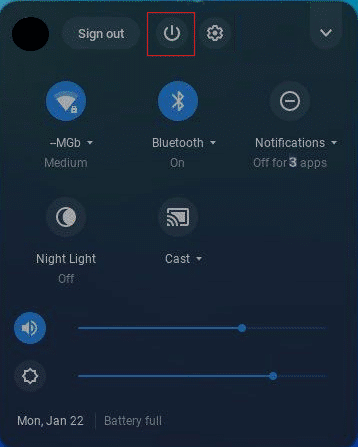
2. Zapněte jej stisknutím ESC + Refresh + vypínače pro spuštění v režimu vývojáře.
3. Dále stiskněte tlačítko klávesy Ctrl + D jakmile se zobrazí obrazovka režimu vývojáře.
4. lis Mezerník + klávesy Enter současně obejít ověření OS.
5. Jakmile se vykřičník změní na červený od žlutého, stiskněte tlačítko klávesy CTRL+D.
Doporučeno:
- Jak zálohovat Gmail
- Jak nabíjet Chromebook pomocí USB
- Jak obejít správce na školním Chromebooku
- 16 nejlepších oprav nefunkční klávesnice Chromebooku
Doufáme, že vám tento článek pomohl v učení jak resetovat spravovaný Chromebook. Podělte se o své cenné názory a recenze v komentářích. Dejte nám také vědět, co byste si chtěli přečíst příště, protože stále přicházíme s novými zajímavými věcmi.
Henry je ostřílený technický spisovatel s vášní pro zpřístupňování složitých technologických témat každodenním čtenářům. S více než desetiletými zkušenostmi v technologickém průmyslu se Chris stal pro své čtenáře důvěryhodným zdrojem informací.



